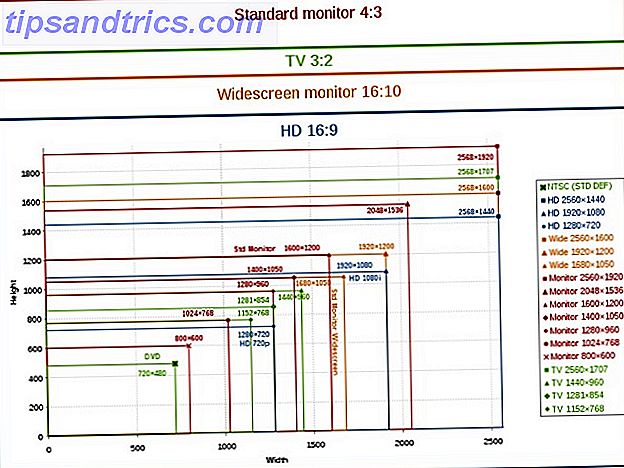Er zijn honderden Live How To Make Your Own Windows Live-CD's Hoe maak je je eigen Windows Live CD Lees meer CD's Zet je Linux Distro op een Live CD Zet je Linux Distro op een Live CD Onlangs zijn Live DVD's en Live USB verschenen ook. Deze live systemen zijn volledige versies van het besturingssysteem die volledig vanaf het opgegeven medium werken. Lees meer online beschikbaar, bijna allemaal helemaal gratis. Velen zijn onmisbaar voor verschillende doeleinden, zoals desktopherstel.
U kunt bijvoorbeeld GParted hebben voor partitioneren, Backtrack voor penetratietesten, System Rescue CD als een rescue-CD, CloneZilla om uw harde schijf te klonen, en DBAN om gegevens volledig van uw harde schijf te wissen. En dan zijn er nog honderden andere Linux-distributies. De beste Linux-besturingssystemen De beste Linux-besturingssystemen Er zijn Linux-distros beschikbaar voor elk doel, waardoor kiezen moeilijk wordt. Hier is een lijst met de allerbeste Linux-besturingssystemen om te helpen. Lees Meer dat je kunt vinden als opstartbare CD's.
Hoewel al deze tools geweldig zijn, is het een hele klus om meerdere cd's bij je te hebben. Dus laten we iets anders proberen: zoals het gebruik van MultiCD om een multiboot CD image te bouwen. Hoe maak je een opstartbare Multiboot USB voor Windows en Linux Hoe maak je een opstartbare Multiboot USB voor Windows en Linux Een enkele USB flash drive is alles wat je nodig hebt om op te starten, te installeren en problemen met meerdere besturingssystemen oplossen. We laten u zien hoe u een multiboot USB maakt, inclusief Windows- en Linux-installatieprogramma's en herstelhulpprogramma's. Lees verder . Laten we kijken hoe het gedaan is.
Wat is MultiCD?
MultiCD is een shellscript dat is ontworpen om een multiboot-CD-image te maken. MultiCD werkt met een enorme reeks opstartbare live-cd's. Wat is de beste manier om meerdere besturingssystemen op uw pc uit te voeren? Wat is de beste manier om meerdere besturingssystemen op uw pc uit te voeren? Onbeslist tussen Windows en Linux? Het is mogelijk om meerdere besturingssystemen op één machine uit te voeren, hetzij door dubbel opstarten of door een virtuele machine te gebruiken. Laten we uitvinden welke het beste voor u is. Meer lezen, inclusief Arch Linux, Debian, Mint, Hirens BootCD, NetbootCD en Tails. Bekijk hier de volledige lijst. Er zijn talloze opties. Vervolgens wordt u alleen beperkt door schijfruimte.
Hier is hoe het te doen.
Bouw je CD
Begin met het maken van een nieuwe map. Ik heb mijn MultiCD genoemd om dingen gemakkelijk te houden.

Nu kunt u het MultiCD-archief downloaden via deze link. De nieuwste MultiCD-versie wordt gehost op Github. Gebruik de volgende opdracht 40+ Meest gebruikte Linux Terminal Commando's 40+ Meestgebruikte Linux Terminal Commands Of je nu net begint of gewoon nieuwsgierig bent naar de Linux-terminal, hier zijn de meest voorkomende commando's die je door je hele tijd op Linux zullen voeren. Lees meer om de nieuwste ontwikkelingsversie van MulitCD te downloaden:
$ git clone git: //github.com/IsaacSchemm/MultiCD.git
Het MultiCD-archief zou snel moeten downloaden. Na voltooiing extraheert u de inhoud van het archief naar de map MultiCD die we eerder hebben gemaakt.

Kopieer of Symlink uw bestanden
Je bent bijna klaar om de multiboot-cd te maken. Kopieer of symboleer vervolgens de ISO's die u wilt installeren naar de map MultiCD. Let op: alleen distro's op de ondersteunde lijst werken. Verder vereist MultiCD specifieke bestandsnamen. Deze staan naast de distro-links op de ondersteunde ISO-pagina. Bijvoorbeeld, dban-2.3.0_i586.iso moet hernoemd worden naar dban.iso .

Voer het script uit
Open een terminal in de map MultiCD. Druk hiervoor op Shift + klik met de rechtermuisknop en selecteer vervolgens Openen in terminal in het contextmenu. Voer nu de volgende opdrachten uit:
chmod + x multicd * .sh ./multicd*.sh
Het script detecteert automatisch welke afbeeldingen in de map aanwezig zijn en maakt een ISO voor u. De resulterende ISO- test heeft de naam multicd.iso .

Verbrand de ISO
We moeten onze ISO op een cd of dvd branden om het af te maken. Ik ga Brasero gebruiken voor dit deel van de tutorial. Om Brasero te downloaden met behulp van de Terminal, voert u de volgende opdrachten in volgorde uit:
sudo apt-get update sudo apt-get install brasero
Na de installatie opent u Brasero. Plaats vervolgens een compatibele zwarte cd of dvd.

Selecteer Afbeelding branden en blader naar de MulitCD ISO die in het vorige gedeelte is gemaakt. Selecteer Branden en je bent klaar om te gaan.
Multiboot USB
MultiCD is een geweldige manier om een multiboot-cd of dvd te maken. Veel mensen gebruiken nu echter liever een USB-station 5 Best Linux Distros voor installatie op een USB Stick 5 Beste Linux Distros voor installatie op een USB-stick USB-drives zijn geweldig, niet alleen voor het installeren van draagbare Linux-versies, maar ook voor het beschermen van uw computer wanneer dingen gaan mis. Hier zijn de 5 meest bruikbare Linux-distributies voor installatie op een USB-station. Meer lezen in plaats van een schijf. Gelukkig zijn er tal van hulpprogramma's voor het maken van een multiboot USB-drive, zoals MultiSystem of LiveUSB Install. Met behulp van de eerstgenoemde laat ik je snel zien hoe je een multiboot USB maakt.
MultiSysteem
Gebruik deze link om de nieuwste versie van het Multisystem LiveUSB Tool-script te downloaden.

Eenmaal gedownload, extraheer je het script naar je bureaublad. Dubbelklik vervolgens op het uitgepakte bestand en selecteer Uitvoeren in terminal. Als u deze optie niet hebt - of het script wordt geopend in uw teksteditor - drukt u op Shift + rechtsklik en selecteert u Openen in terminal . Voer nu de volgende opdracht uit:
./install-depot-multisystem.sh
U moet uw wachtwoord invoeren en vervolgens wachten totdat het script is voltooid.
Open MultiSystem. Selecteer het USB-station dat u wilt gebruiken in het onderste paneel en druk op Bevestigen .

Uw MultiSystem USB-station is nu klaar om uw ISO's te ontvangen. Versleep ISO's naar het vak onderaan in het venster. De ISO's moeten één voor één worden toegevoegd, evenals het invoeren van uw wachtwoord. Helaas maakt dit de bouw van een grote multiboot USB-schijf enigszins tijdrovend.

MultiSystem heeft een geavanceerd menu met een downloadoptie. Het is een lange lijst, die een mix bevat van populaire - en, wat meer duistere - tools en besturingssystemen. Als u een optie selecteert, wordt de downloadpagina van de website voor het opgegeven hulpprogramma geopend. Nadat het is gedownload, kan het worden toegevoegd aan uw multiboot USB-station.

Het geavanceerde menu bevat ook de opties om uw multiboot USB-stick te testen met behulp van QEMU of VirtualBox. Daarnaast zijn er opties beschikbaar voor GRUB-instellingen, evenals de toevoeging van opstartopties op de opdrachtregel.
Je bent helemaal klaar
Multiboot-schijven zijn buitengewoon handig. U kunt allerlei soorten hulpprogramma's en reddingsschijven behouden. 5 Best reddingsdiskettes voor een Windows-systeemherstel 5 Best reddingsdiskettes voor een Windows-systeemherstel Elke Windows-gebruiker moet op zijn minst één besmette, gegevensherstellende systeemhersteldiskette kennen. Het kan u helpen toegang te krijgen tot uw computer om reparaties en back-ups uit te voeren, zelfs als deze niet zal opstarten. Meer informatie opgeslagen op één handige, gemakkelijk te vervoeren locatie. U hebt nu de tools om een multiboot CD-, DVD- of USB-station te maken. Welke combinatie van hulpmiddelen houdt u bij de hand?
Wat is je favoriete multiboot-tool? Kent u andere tools die vergelijkbare resultaten opleveren? Laat ons hieronder je multiboot-tips weten!
Beeldcredits: Pavel Kirichenko via Shutterstock.com